
Здравствуйте, друзья! Сегодня мы научимся обнаруживать и «оживлять» битые пиксели на жк-экране.
Если вы обнаружили на экране своего жк-монитора битый пиксель, это еще не значит, что он действительно «умер» и не подлежит восстановлению. Вы можете попробовать исправить этот дефект самостоятельно.
Пиксель – это наименьший элемент изображения в растровой графике, или физический элемент матрицы дисплеев. Изображение, которое вы видите на своем мониторе, состоит из множества точек, именуемых пикселями.
В современным мониторе каждый пиксель управляется тонкопленочным транзистором, и при его выходе из строя, на экране образуется неактивная точка – битый пиксель. Как вы понимаете, решить эту проблему можно только заменой соответствующего транзистора. Данная процедура проводится в специализированных лабораториях и не доступна обычному пользователю. Однако, есть еще один вид битых пикселей – застрявшие.
Битый пиксель как починить
Как обнаружить битые пиксели?
Существует множество различных программ, которые циклически выводит на экран различные цвета. Основным признаком станет любая точка другого цвета на сплошном фоне. Пиксель как бы застревает в одном положении и не реагирует на смену изображения. Такие дефекты можно восстановить путем некоторых программ и физических манипуляций.
Как восстановить битый пиксель?
Разберем аппаратный (программный) способ, с помощью которого можно выявить и попробовать «оживить» битый пиксель. Пример таких программ – Bad Crystal, JScreenFixDead и Dead Pixel Tester.
![]()
Dead Pixel Tester — это бесплатная утилита, которая предназначена для тестирования и восстановления неработающих пикселей (dataproductservices.com).
Для этого скачайте утилиту Dead Pixel Tester и запустите ее. В графе «Pattern» выберите опцию «Solid» напротив графы «Auto colour cycle» поставьте галочку и задайте время: 2500 мс. Оставьте программу работать на один-два часа.
Принцип работы данного приложения состоит в стимуляции мнимо «умерших» пикселей попеременными цветами. Случается, что в результате такой цветовой активности неисправные пиксели начинают функционировать нормально.
Если это не помогло, можно воспользоваться механическим методом. Возьмите ватную палочку или микрофибровую салфетку (некоторые предпочитают использовать ластик), после чего с небольшим давлением проведите по области экрана с дефектным пикселем слева направо и снизу вверх.
Повторите этот процесс несколько раз. Если данная процедура тоже не помогла, значит, пиксель действительно испорчен. Теперь вы знаете, что такое пиксель, и как исправить подобные дефекты. До встречи в новых статьях. Удачи!
Буду признателен, если вы поделитесь этой статьей с друзьями.
Восстановление битых пикселей
Источник: user-life.ru
Как восстановить битый пиксель на экране компьютера или смартфона?

Картинка на мониторе состоит из мелких элементов – пикселей. Когда один из них выходит из строя, на его месте появляется черная или белая точка. При смене изображения она не меняет цвет. Это и есть битый пиксель.
Битый пиксель может стать началом более серьезных проблем, так как за одной мертвой точкой может появиться другая, затем третья и т.д. А там не за горами сильные искажения картинки.
В этой статье мы не будем рассматривать причины, по которым на экране появляются битые пиксели. Перейдем сразу к способам устранения проблемы.
В большинстве случаев битый пиксель – это гарантийный случай, поэтому не стоит медлить с тем, чтобы отнести устройство в сервисный центр. Но и торопиться тоже не стоит. Часто такая неприятность является обратимой: точка на экране не умирает окончательно, а просто застревает в одном положении. Вернуть ее в рабочее состояние можно с помощью специальных программ для дисплея.
JScreenFix (веб-приложение)

Простейшее решение для любых устройств с выходом в интернет. Скачивание и установка ему не требуются.
Шаг 1. Запустите браузер, перейдите на главную страницу JScreenFix.
Шаг 2. Прокрутите страницу вниз, нажмите синюю кнопку «Launch JScreenFix».
Шаг 3. Перетащите окно с белым шумом в ту область, где находится мертвая или застрявшая точка. Дайте ему поработать полчаса.
Разработчики JScreenFix утверждают, что в большинстве случаев застрявшие пиксели исправляются менее чем за 10 минут, однако более продолжительная нагрузка не окажет никакого вреда на экран. Если первая попытка не увенчалась успехом, можно попробовать второй и даже третий раз. Хуже от этого точно не будет.
Этот метод использует как HTML5, так и JavaScript, и может работать с дисплеями LCD и OLED.
JScreenFix сообщает об успешном восстановлении зависших пикселей в 60% случаев. Если метод не сработал, можно попробовать один из узконаправленных инструментов для конкретной платформы.
PixelHealer (Windows)

Бесплатное приложение от Aurelitec совместимо с актуальными версиями Windows, начиная с Windows 7.
После запуска PixelHealer отобразит окно с цветной заливкой и меню настроек. Окно перемещается, его размер регулируется. Оттащите его в ту область дисплея, где находится неисправность. Нажмите кнопку «Start Flashing».
Цвета в окне сменяются очень быстро. Лицам, чувствительным к мигающим изображениям, лучше не смотреть на экран во время работы программы.
Лечение в среднем занимает 30 минут. Этого достаточно, чтобы вернуть к жизни застрявшую точку, но мертвый пиксель скорее всего так и останется нерабочим.
Если нужно протестировать дисплей на наличие неисправных областей, попробуйте InjuredPixels. Этот детектор поочередно заливает экран разными цветами, что облегчает задачу по поиску проблем.
Источник: setphone.ru
Что такое выгорание экрана на смартфоне и как его исправить?


Что такое выгорание экрана на смартфоне и как исправляется данный дефект? Поиску ответов на эти вопросы мы посвятим сегодняшний обзор.
- Что такое выгорание экрана
- Насколько распространено и почему
- В какой части дисплеев чаще всего проявляется выгорание
- Можно ли исправить проблему
- Можно ли предотвратить
- Возможно ли в будущем полное избавление от выгорания
Что такое выгорание экрана?
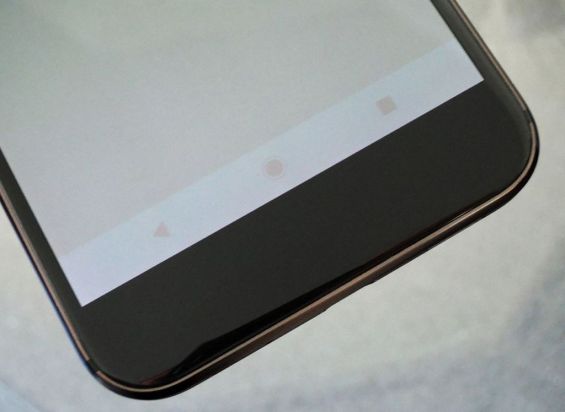
Если говорить максимально просто и понятно, то выгоранием называется выцветание дисплея в его определенной области. При наличии данного дефекта в той или иной части экрана ухудшается цветопередача, а также появляются блеклые контуры или буквы. Сам термин «выгорание» нельзя назвать точным. Он никак не связан с горением либо воздействием высоких температур. По сути, это банальное изнашивание световых элементов экрана на мобильных телефонах.
Можно сказать, что термин «выгорание» сложился исторически. Он появился ещё в эпоху электронно-лучевых мониторов (сокращенно ЭЛТ), а также телевизоров. Дело в том, что основой данных мониторов и телевизоров были фосфорные компоненты, свечение которых и выстраивало целую картинку.
С течением времени эти компоненты утрачивали свои изначальные свойства, из-за чего картинка становилась блеклой. По большому счёту, они выгорали. Несмотря на то, что технология создания экранов изменилась, как и причина появления дефекта, изнашивание световых элементов продолжают называть указанным термином.
Насколько распространено выгорание экрана смартфона и почему?
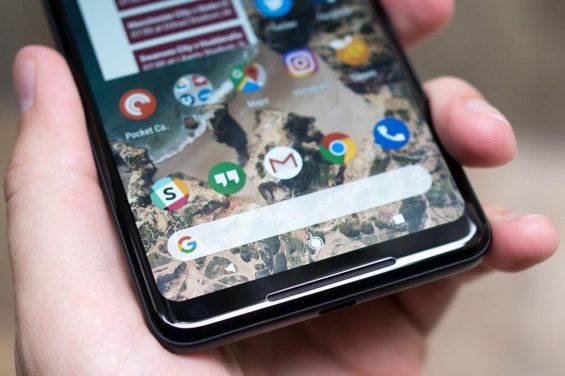
К сожалению, с рассматриваемой проблемой может столкнуться каждый обладатель мобильного телефона. В наибольшей степени выгоранию подвержены девайсы, на которых стоят дисплеи типа OLED, AMOLED и Super AMOLED. Экраны на основе матрицы IPS страдают от такого дефекта меньше, но на них он тоже может проявиться. Почему же выгоранию так сильно подвержены именно сенсоры OLED, AMOLED и Super AMOLED?
Всё дело в их строении. Основой таких сенсоров являются органические полимерные соединения, которые излучают свет, когда через них проходит электроток. Указанные соединения представлены светодиодами трех цветов:
- синего;
- красного;
- зеленого.
-
Все диоды имеют разный срок годности, из-за чего их износ происходит неравномерно. Как следствие, часть элементов, по истечении некоторого временного промежутка, продолжает работать нормально, а часть — утрачивает свои изначальные свойства. Поэтому появляются перепады в насыщенности картинки.
В какой части дисплеев чаще всего проявляется выгорание?

Как правило, «под удар» попадают те области дисплея, которые почти всегда отображают какую-то одну картинку. В таких случаях задействуются одни и те же пиксели, прич`м они работают «без отдыха». Зачастую, выгорает область, на которой расположены сенсорные кнопки навигации, часы, вкладка уведомлений.
Появление дефекта обусловлено не только постоянной работой части пикселей, но и теми цветами, которые задействуются при отображении. В указанных точках горят синие и белые субпиксели, а, как было сказано выше, синие элементы изначально изнашиваются быстрее, ведь на них подается больше электричества. Белое свечение также требует прохода через полимерные соединения большего количества тока, а это тоже ускоряет износ составных частиц экрана.
В центральной части дисплея выгорания появляются крайне редко. Это объясняется тем, что в данной области картинка меняется часто, матрица задействует разные субпиксели, поэтому оптимальная работоспособность сохраняется дольше.
Выгорать могут не только синие светодиоды. Утратить свои свойства раньше срока могут и красные, и зелёные элементы. Как правило, с такой проблемой сталкиваются мобильные геймеры. Как известно, в современных развлекательных приложениях есть свои навигационные виртуальные кнопки или области меню. В этих точках картинка тоже не меняется, поэтому световые компоненты тускнеют быстрее.
Есть ещё один момент, о котором стоит упомянуть. На участках, подвержённых выгоранию, возникают не только проблемы с цветопередачей. Также, там появляются специфические «фантомные» изображения. Как правило, эти фантомы представлены тусклыми силуэтами навигационных виртуальных кнопок, поля поисковика, значков, находящихся вверху дисплея. По сути, в пострадавшей области остаётся то, что она непрерывно отображала на протяжении долгого времени.
Можно ли исправить проблему выгорания дисплея?
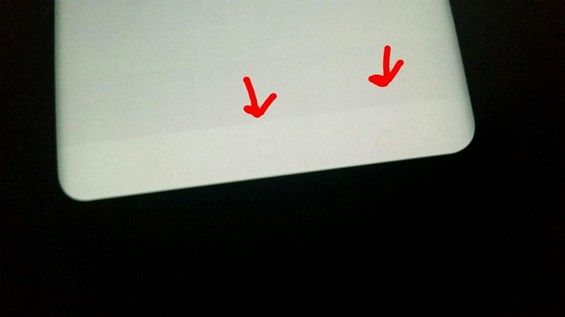
Если данный дефект появился на смартфоне, то полностью устранить его уже не выйдет. Поможет только полная замена экрана. Однако при отсутствии денег на замену можно воспользоваться одной полезной программой. Она называется AMOLED Burn-In Fixer. Нет, пострадавшие светодиоды она не «оживляет», но делает выгоревшие участки менее заметными. В целом, упомянутое приложение выполняет три действия:
-
Осуществляет проверку аппарата и показывает, в каких областях присутствуют выгоревшие точки.
-
Оно эффективно справляется со своей задачей на ранних стадиях выгорания.
-
Работает далеко не на всех смартфонах. Девайс должен иметь операционную систему как минимум Android Lollipop (вышла в ноябре 2014 года). Обладателям «яблочных» телефонов это приложение не поможет.
Можно ли предотвратить выгорание экрана?

А вот здесь ситуация более приятная. Пользователь может выполнить несколько действий, которые отсрочат выгорание или вовсе обезопасят гаджет от проявления рассматриваемого дефекта. Перечень этих действий выглядит так:
-
Понизьте яркость дисплея. Тут всё просто — чем выше уровень яркости, тем больше тока требуется, а это ускоряет изнашивание светодиодов. Владельцы iPhone X могут выставить автоматическую регулировку этого параметра, что тоже обезопасит девайс от выгорания.
Возможно ли в будущем полное избавление от выгорания?

Полностью обезопасить дисплеи типа OLED, AMOLED, Super AMOLED от рассматриваемого дефекта практически невозможно. Это обусловлено особенностями их конструкции. Однако производители уже идут на некоторые хитрости, способные замедлить процесс старения световых элементов. К примеру, компания Samsung увеличивает размер синих светодиодов. Благодаря такому шагу, элементы начинают светиться ярче, но при этом через них проходит меньше тока, а значит — износ идёт дольше.
Определённые действия по продлению срока годности проделала и компания Apple. На том же десятом Айфоне есть режим автоматической регулировки яркости, благодаря которому нагрузка на светодиоды всегда остается оптимальной.
Ну что же, мы нашли ответы на два главных вопроса: как исправить выгорание экрана программным методом и как предотвратить его появление. Поскольку прогресс не стоит на месте, в будущем возможно полное избавление от рассмотренной проблемы. Но пока в зоне риска находятся почти все смартфоны, поэтому лучше следовать упомянутым рекомендациям, дабы не столкнуться с этим неприятным дефектом.
Источник: tehnoobzor.com